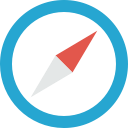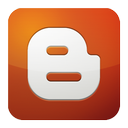Los medios de comunicación sociales (
social media en inglés) son plataformas de comunicación en línea donde el contenido es creado por los propios usuarios mediante el uso de las tecnologías de la Web 2.0 y que facilitan la edición, la publicación y el intercambio de información.
Fuente:
Wikipedia.
En el post anterior explicamos qué son y cómo aprovechar todo el potencial de las extensiones de un navegador web. Lectura completa en
¿qué son las extensiones de un navegador web, cómo se instalan y cuáles me interesan?
Ahora vamos a repasar aquellas extensiones útiles para la interacción y análisis de los medios sociales desde nuestro navegador.
Google Chrome
Buffer: permite publicar tus actualizaciones en Twitter, Facebook, LinkedIn y otros. Con cada actualización que publiques, tienes acceso a un análisis sobre clics, retuits, menciones, veces que se ha compartido, «Me gusta» y otros. También hace un seguimiento de resultados y analiza por ti todo lo que compartes. La versión principal de Buffer es gratis.
SocialBro: para gestionar y analizar tu comunidad en Twitter. Es un dashboard en forma de
CRM que te permitirá la elaboración de informes de analíticas, gestión de listas, seguimiento de follows/unfollows...
Facebook Notifications: se conecta a tu cuenta de Facebook y te muestra lo que está pasando con tus amigos, incluyendo Likes y comentarios sobre tus posts, invitaciones a eventos, mensajes en grupos, solicitudes de amistad, etcétera.
HootSuite: publica actualizaciones, monitoriza mensajes y analiza resultados en múltiples redes sociales, como Twitter y Facebook. Con HootSuite podrás programar mensajes en Twitter, Facebook, Linkedin, Foursquare, Wordpress.com y muchas más. Monitoriza fácilmente búsquedas y resultados de tu campaña, con informes, sin cambiar de aplicación. Conoce también a tu audiencia según su influencia y hábitos de publicación.
Evernote Web: guarda todas tus notas, investigaciones y proyectos en un solo lugar para acceder a ellas desde todos los ordenadores y teléfonos que utilices. Crea listas de tareas y actividades pendientes para que nunca te olvides de nada. Captura páginas web interesantes, adjunta imágenes, archivos de audio, PDF y más.
Youtube: la comunidad de vídeos online más popular del mundo hace posible que millones de usuarios descubran, vean y compartan vídeos originales. YouTube permite que los usuarios suban y compartan clips de vídeo desde la página web y a través de Internet desde otros sitios web, dispositivos móviles, blogs y mensajes de correo electrónico.
Diigo Web: nos permite guardar nuestras páginas web favoritas. Además podemos crear categorías, etiquetas, resaltar partes de texto que nos interesan o guardar un párrafo que nos llame la atención entre otras muchas cosas.
Feedly: combina el atractivo visual de una revista con la eficiencia y la comodidad de un lector de RSS. El resultado es una poderosa herramienta que permite organizar, leer y compartir la información que se encuentra dispersa por la red. Te permite guardar un artículo cuando te gusta y poder compartirlo fácilmente en Twitter, LinkedIn, Evernote o Buffer.
Search Instagram: es un acceso directo a un servicio de búsquedas en Instagram. Podemos realizar cualquier tipo de búsqueda (tag, palabra clave, usuario, etc) para obtener como resultado las imágenes publicadas en tiempo real.
Pin Search: usa el motor de búsqueda de Google para poder ofrecer más información sobre la imagen que estamos viendo, además de permitirnos encontrar las cosas más fácilmente dentro de Pinterest. Si queremos averiguar de dónde salió una foto, es la herramienta ideal.
SeoQuake: extensión seo que nos proporciona información de la web (pageRank, edad del dominio, índice de Alexa), diagnóstico onpage (metaetiquetado, headings, keyword density, presencia de sitemap), comparativa entre dominios...
Stats Checker for Google Analytics™: permite acceder a las estadísticas de la cuenta de Google Analityics actualizadas cada 5 segundos.
FlexClip: una potente extensión que puede convertir contenido en línea como artículos y noticias en videos personalizados con un solo clic. Utiliza tecnología de inteligencia artificial para extraer rápidamente el contenido y generar videos, lo cual es 10 veces más rápido que los métodos de producción tradicionales. Además, FlexClip también ofrece funciones avanzadas de edición de video, lo que te permite crear fácilmente videos de calidad profesional.
Mozilla Firefox
Algunas de las extensiones más importantes de Google Chrome también las encontramos en Firefox, además de otras de máximo interés:
- Facebook Notifications:

- HootSuite:

- Evernote Web Clipper:

- Youtube Video Center:

- Diigo Toolbar - Annotate, Screenshot, Bookmark:

- Feedly:

- Search Instagram:

- SeoQuake:

- Shorten URL (Bit.ly):

- Google+ Share:

- Shareaholic | share with Google, Facebook and more:

- Reddit Enhancement Suite:

- Twitter Address Bar Search:

- Delicious Bookmarks:

- Amazon "Add to Wish List" Button: